الرئيسية
أخبارعاجلة
رياضة
- أخبار الرياضة الإماراتية والعربية والعالمية
- أخبار الرياضة والرياضيين
- فيديو اخبار الرياضة
- نجوم الملاعب
- أخبار الرياضة
- ملاعب
- بطولات
- أندية الإمارات
- حوارات وتقارير
- رياضة عربية
- رياضة عالمية
- موجب
- سالب
- مباريات ونتائج
- كرة الطائرة
- كرة اليد
- كرة السلة
- رمي
- قفز
- الجري
- تنس
- سيارات
- غولف
- سباق الخيل
- مصارعة
- جمباز
- أخبار المنتخبات
- تحقيقات
- مدونات
- جمباز
ثقافة
إقتصاد
فن وموسيقى
أزياء
صحة وتغذية
سياحة وسفر
ديكور
5 خطوات لنقل كل بياناتك من هاتفك الأندرويد القديم إلى هاتفك الجديد

هاتف الأندرويد
القاهرة - صوت الامارات
لا شك أن الحصول على هاتف جديد أمر رائع، ولكن نقل جميع بياناتك من هاتفك القديم – التي تشمل: جهات الاتصال، والتطبيقات، والصور، والرسائل وغيرها من البيانات – إلى الهاتف
الجديد ليس كذلك. لحسن الحظ؛ أصبحت هذه العملية أفضل بكثير مما كانت عليه في السابق على هواتف أندرويد ولم يعد هذا الأمر يتطلب الكثير من العمل، حيث يمكنك الاعتماد على حساب جوجل الخاص بك مع قليل من الصبر.
فبالإضافة إلى تطور الخدمات السحابية التي سهلت الأمر كثيرًا، يوجد أيضًا الكثير من التطبيقات التي جعلت نقل البيانات أسهل ومنها: تطبيق هواوي Phone Clone، أو تطبيق سامسونج Smart Switch التي تتيح لك نقل جميع البيانات إلى هاتفك الجديد في غضون دقائق قليلة فقط حتى لو قمت بنقلها من هاتف أندرويد إلى هاتف آيفون.
فيما يلي 5 خطوات تساعدك على نقل جميع بياناتك من هاتف أندرويد قديم إلى هاتفك الجديد بسهولة:
1- جوجل درايف:
قبل البدء في فعل أي شيء؛ ستحتاج إلى التأكد من تسجيل الدخول إلى هاتفك القديم بحساب جوجل الخاص بك، وأخذ نسخة احتياطية من جميع بياناتك، ويمكنك القيام بذلك من خلال الخطوات التالية:
انتقل إلى الإعدادات على هاتف أندرويد القديم.
اضغط على خيار (جوجل) Google، وبالنسبة لهواتف جوجل Pixel التي تعمل بنظام التشغيل أندرويد 10، فإن خيار النسخ الاحتياطي تحت قسم (النظام) System في الإعدادات، ولكن موقع خيار النسخ الاحتياطي يختلف على الهواتف الأخرى، لذلك أسهل طريقة للعثور عليه هي كتابة (نسخ احتياطي) Backup في شريط البحث الموجود داخل الإعدادات.
اضغط على خيار (النسخ الاحتياطي) Backup.
تحت قسم النسخ الاحتياطي إلى جوجل درايف؛ اضغط على خيار (النسخ الاحتياطي الآن) Backup Now.
بمجرد الضغط على خيار (النسخ الاحتياطي) سيتم نسخ جميع بياناتك بما في ذلك: التطبيقات المثبتة والبيانات المصاحبة، وجهات الاتصال وسجل المكالمات، وإعدادات الجهاز، والتقويم ، والصور ومقاطع الفيديو، كما تتضمن هواتف بكسل خيارًا حصريًا وهو نسخ الرسائل النصية القصيرة SMS.
نظرًا لأن النسخ الاحتياطي يعمل من خلال جوجل درايف، فيمكنك التأكد من تاريخ آخر عملية نسخ قمت بها من خلال التطبيق حتى لا تضيع منك أي بيانات، وذلك باتباع الخطوات التالية:
انتقل إلى تطبيق جوجل درايف على هاتف أندرويد القديم.
اضغط على أيقونة القائمة في الزاوية العلوية اليسرى – عبارة عن ثلاثة خطوط أفقية – لفتح القائمة الجانبية.
اضغط على خيار (النُسخ الاحتياطية) backups.
سترى قائمة تضم أي أجهزة تم نسخ بياناتها احتياطيًا، حيث يحتل هاتفك الحالي المرتبة الأولى (ربما باسم غير تقليدي مثل SM-G96OU1، أو CPH1905). اضغط عليه وستكون قادرًا على معرفة تاريخ النسخة الاحتياطية والتطبيقات التي تم تضمينها.
2- طرق أخرى للنسخ الاحتياطي:
تقدم معظم شركات تصنيع أجهزة أندرويد بعض الطرق الخاصة بها، والتي تسهل عليك عملية نقل بياناتك، وهي تعمل بشكل أفضل عند النقل إلى هاتف من العلامة التجارية نفسها مثل: النقل من هاتف Galaxy S8 إلى Galaxy S10، ولكنها عمومًا تعمل بطريقة جيدة إذا كنت ستنقل بياناتك إلى هاتف من علامة تجارية أخرى.
تقدم سامسونج خدمة خاصة تُسمى Smart Switch والتي دُمجت في الإعدادات، كما يوجد منها تطبيق متاح على جوجل بلاي، كل ما ستحتاج فعله هو التسجيل بحساب سامسونج الخاص بك، وستقوم الخدمة بمزامنة البيانات نفسها التي تُنسخ على جوجل درايف، بالإضافة إلى الملاحظات، ورسائلك وحتى تخطيط شاشتك الرئيسية على هاتفك الجديد.
كما تقدم LG أيضًا تطبيقًا يسمى Mobile Switch يتيح لك نقل الصور ومقاطع الفيديو والموسيقى والرسائل النصية والتطبيقات لاسلكيًا من هاتف LG إلى أي هاتف آخر. تتيح الهواتف الأخرى أيضًا نقل البيانات من هواتف المنافسين حتى هواتف آيفون، ولكن من الممكن أن تفقد بعض البيانات، لذلك نوصي دائمًا بالاعتماد على النسخ الاحتياطي إلى جوجل درايف.
3- نقل الحسابات:
حتى إذا كان لديك نسخة احتياطية من بياناتك على جوجل درايف، فستظل بحاجة إلى التحقق من بعض الإعدادات الإضافية للتأكد من أنك ستجد أهم الأشياء الخاصة بك عند تشغيل هاتفك الجديد.
يجب عليك التحقق من الحسابات التي قمت بتسجيل الدخول إليها على هاتفك القديم، حيث إن بعض الخدمات قد لا تعمل على أكثر من جهاز لذلك سيتعين عليك تسجيل الخروج من حسابات معينة على هاتفك القديم قبل أن تتمكن من تسجيل الدخول إليها على الهاتف الجديد.
نقل البريد الإلكتروني الخاص بك هو الأسهل على الإطلاق؛ إذا كنت تستخدم (جيميل) Gmail، فأنت تحتاج فقط إلى تسجيل الدخول إلى حسابك في جوجل لتصل إلى جميع رسائلك، وستكون حساباتك الأخرى سواء Outlook، أو iCloud، أو Hotmail بالسهولة نفسها. ما عليك سوى تنزيل التطبيق على الهاتف الجديد وتسجيل الدخول فقط.
4- الصور والموسيقى:
أصبحت الصور هي الشيء الوحيد الذي يُنقل بسرعة كبيرة من هاتف إلى آخر، وقد قدمت جوجل طريقة رائعة للقيام بذلك في تطبيق الصور الخاص بها. تطبيق (صور جوجل) Google Photos متاح لجميع الهواتف ويعتبر أفضل خيار لإدارة الصور، والاحتفاظ بنسخة احتياطية منها.
للتأكد من أخذ نسخة احتياطية من كل الصور ومقاطع الفيديو على هاتف القديم اتبع الخطوات التالية:
انتقل إلى تطبيق صور جوجل على هاتفك القديم.
اضغط على أيقونة القائمة في الزاوية العلوية اليسرى – عبارة عن ثلاثة خطوط أفقية – لفتح القائمة الجانبية.
اضغط على خيار (الإعدادات) Settings.
اضغط على خيار (نسخ احتياطي ومزامنة) Back up & sync؛ تأكد من أن زر التبديل المجاور له باللون الأزرق، وإن لم يكن كذلك اضغط عليه.
تتيح لك جوجل عمل نسخة احتياطية من أكبر عدد ممكن من الصور عالية الجودة كما لا تُحتسب من المساحة التخزينية التي تحصل عليها على جوجل درايف، ولكن إذا كنت تريد نسخ الصور بحجمها الكامل فيمكنك اختيار عمل نسخة احتياطية من الصور الأصلية بالحجم الكامل على جوجل درايف ولكن ذلك قد يدفعك للترقية إلى سعة تخزينية أعلى لأن جوجل تقدم لك 15 جيجابايت فقط مجانًا.
عندما يتعلق الأمر بالموسيقى؛ فالأمر بسيط إذا كنت مشتركًا بالفعل في خدمة بث مثل: Spotify، أو YouTube Music، أو Apple Music، ما عليك سوى تثبيت التطبيق على هاتفك الجديد وتسجيل الدخول للوصول إلى جميع أغانيك.
5- كلمات المرور والإشارات المرجعية bookmarks:
إذا كنت تستخدم متصفح كروم على هاتفك، يمكنك أيضًا نقل سجل التصفح، وكلمات المرور، والإشارات المرجعية إلى هاتفك الجديد من خلال اتباع الخطوات التالية:
انتقل إلى الإعدادات على هاتف أندرويد القديم.
اضغط على خيار (جوجل) Google، سترى حساب جوجل الخاص بك وأسفله خيار (إدارة حساب جوجل الخاص بك) Manage Your Google Account؛ اضغط عليه.
اضغط على علامة تبويب ( الأمان) Security؛ ثم مرر للأسفل حتى تصل إلى خيار (إدارة كلمات المرور) Password Manager. يخزن هذا الإعداد كلمات المرور من التطبيقات الداعمة، ومواقع كروم إلى حسابك في جوجل. قم بتشغيله وفي المرة التالية التي تُسجّل فيها الدخول إلى كروم على هاتفك الجديد لن تضطر إلى إعادة إدخال نفس كلمات المرور مرة أخرى.
قد يهمك أيضًا :
GMT 01:07 2024 الجمعة ,01 آذار/ مارس
«غوغل» تلجأ إلى محكمة ألمانية لمحاولة حماية أسرار المهنةGMT 06:03 2024 الإثنين ,12 شباط / فبراير
إيلون ماسك يمثل أمام القضاء مجدداً في تحقيق بشأن «تويتر»GMT 02:32 2024 الإثنين ,12 شباط / فبراير
غوغل توقف خدمة كاش لأرشفة صفحات الإنترنتGMT 16:37 2024 الخميس ,08 شباط / فبراير
اكتشاف دليل على استخدام الرومان نباتا ساما كعقار مهلوس منذ 2000 عامGMT 16:34 2024 الخميس ,08 شباط / فبراير
روسيا تطور ناقلة جنود قتالية جديدةصندوق النقد يتوقع نمو اقتصاد الإمارات بنسبة 5.1% في 2025
دبي - صوت الإمارات
أبقى صندوق النقد الدولي على توقعاته بنمو إجمالي الناتج المحلي الإجمالي لدولة الإمارات بنسبة 4 بالمئة في العام 2024، ومن ثم ترتفع إلى 5.1 بالمئة خلال العام القادم 2025.وتوقع الصندوق في تقرير آفاق الاقتصاد العالمي الصادر �...المزيدأصالة تحتفل بفوزها بجائزة "جوي أوورد" للعام الثاني وتستعد لإهداء الجمهور أغنية جديدة "ممنوع"
الرياض - صوت الإمارات
الفنانة أصالة خطفت الأنظار في حفل توزيع جوائز "جوي أوورد" بعدما فازت بجائزة المغنية المفضلة للعام الثاني على التوالي، وعاشت الفنانة أصالة عام مليء بالإنجازات والأعمال الفنية المتنوعة والتي جعلتها تستحق الفو�...المزيدماسك يحذر من "هلوسة" الذكاء الاصطناعي بسبب نفاد البيانات على الإنترنت
واشنطن - صوت الإمارات
في تحذير جديد أطلقه إيلون ماسك، مؤسس شركة تسلا وSpaceX، حذر من خطر "هلوسة الذكاء الاصطناعي" في المستقبل القريب، وذلك بسبب احتمالية نفاد البيانات المتاحة على الإنترنت لتدريب الأنظمة الذكية. وتوقع ماسك أن الذكاء ا�...المزيدبرنامج أمير الشعراء يختتم المرحلة الأولى في موسمه الـ11 ويعلن عن المتأهلين
أبوظبي ـ صوت الإمارات
اختتم برنامج أمير الشعراء، الذي تنتجه هيئة أبوظبي للتراث، المرحلة الأولى من موسمه الحادي عشر، بالحلقة المباشرة الخامسة التي بُثت مساء أمس الخميس 2 يناير 2025، وذلك من على مسرح شاطئ الراحة في أبوظبي.وخلال هذه الحلقة ت...المزيدنجم منتخب البرازيل وريال مدريد فينيسيوس جونيور يفوز بجائزة الأفضل لعام 2024
الدوحة - صوت الإمارات
حصد النجم البرازيلي فينيسيوس جونيور، مهاجم ريال مدريد، جائزة أفضل لاعب في العالم لعام 2024، خلال حفل الاتحاد الدولى لكرة القدم "فيفا" المقام مساء الثلاثاء، للكشف عن الفائزين بـ جوائز The Best من فيفا لعام 2024 وأبرزه�...المزيدأحلام بإطلالات ناعمة وراقية في المملكة العربية السعودية
الرياض - صوت الإمارات
النجمة الإماراتية أحلام الشامسي كشفت أخيرًا عن ألبومها الجديد لعام 2025، وأفرجت الفنانة أحلام عن أولى اللقطات من كواليس وتحضيرات ألبومها الجديد، ونشرت فيديو عبر حسابها بانستجرام شوقت به الجمهور لأعمالها ومفاجآتها الفنية الجديدة من خلال الألبوم الجديد، وكتبت أحلام في تعليقها على برومو الكليب الجديد الذي بصدد طرحه قريبًا: "أحلام 2025" والذي تكهن البعض أنه سيكون عنوان ألبومها الجديد، بالإضافة إلى تعليقها على الفيديو "صنع في السعودية"، حيث اعتبر البعض أن تلك إشارة إلى أن أحلام صنعت ألبومها الجديد بالكامل في السعودية، وبالتزامن مع تلك المناسبة دعونا نرصد أجمل إطلالات النجمة أحلام خلال الفعاليات والحفلات التي حضرتها في المملكة العربية السعودية. إطلالات ناعمة وراقية من وحي النجمة أحلام في السعودية في حفل زفاف سابق قامت...المزيد Maintained and developed by Arabs Today Group SAL
جميع الحقوق محفوظة لمجموعة العرب اليوم الاعلامية 2023 ©
Maintained and developed by Arabs Today Group SAL
جميع الحقوق محفوظة لمجموعة العرب اليوم الاعلامية 2023 ©








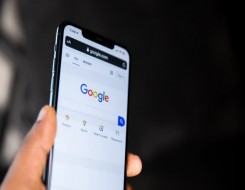



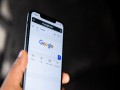















أرسل تعليقك